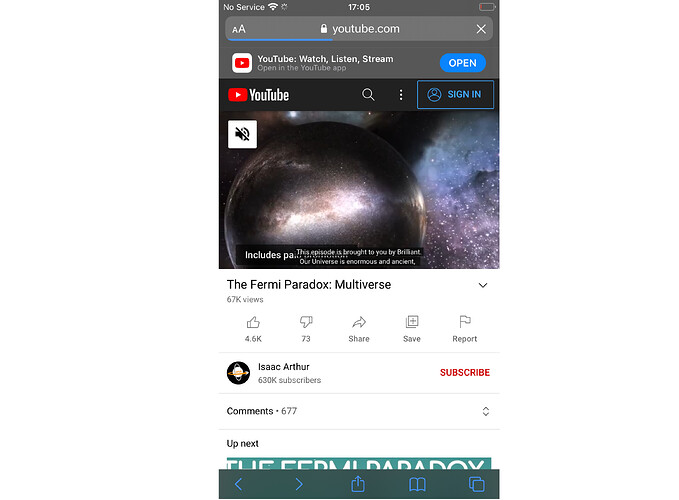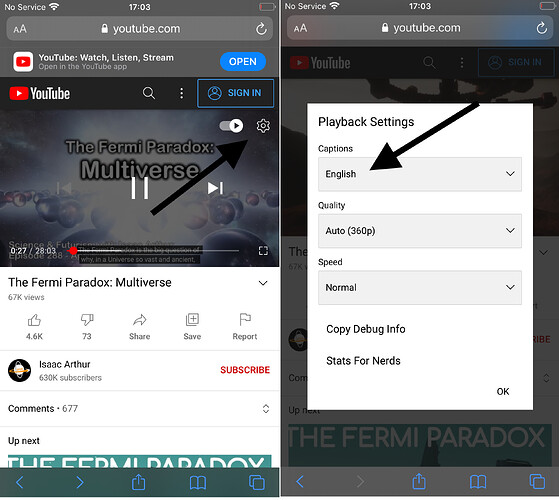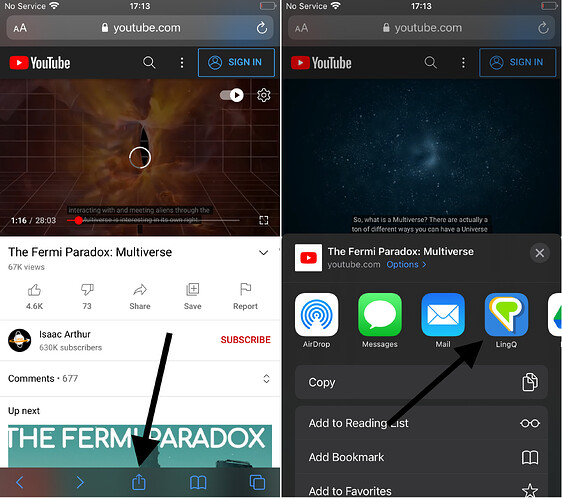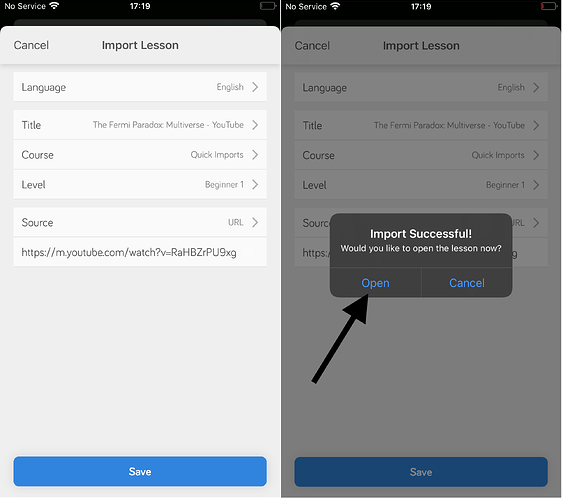Примечание:
Для импорта в LingQ вы должны использовать мобильный веб-сайт, а не приложение YouTube на вашем устройстве.
Шаг 1:
Откройте мобильный веб-браузер и найдите на YouTube.com нужное вам видео или вставьте ссылку на видео.
Шаг 2:
Нажмите на значок и убедитесь, что видео имеет субтитры на вашем целевом языке. (В данном примере - на английском).
Совет эксперта:
Избегайте использования автогенерируемых субтитров, так как они могут не соответствовать звуку и вообще быть неправильными. Если автогенерируемые субтитры - это все, что доступно для выбранного видео, вы можете поискать в Интернете правильную транскрипцию, а затем отредактировать урок после его импорта.
Шаг 3:
Нажмите на поделиться -> LingQ
Совет эксперта:
Вам может понадобиться сдвинуть опции поделиться влево до появления кнопки "Еще" (три точки), а затем выбрать LingQ.
Шаг 4:
Выберите целевой язык, при желании отредактируйте Курс и уровень, а затем нажмите Импорт. После завершения импорта нажмите на кнопку "Открыть урок", чтобы открыть импортированную статью в приложении LingQ.